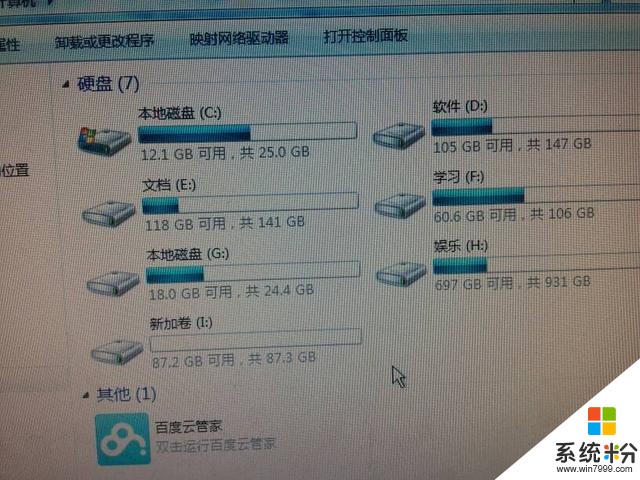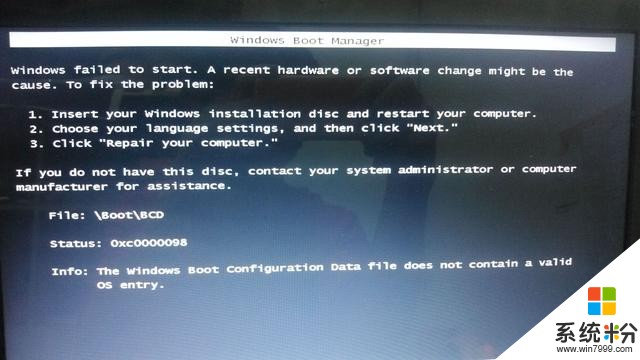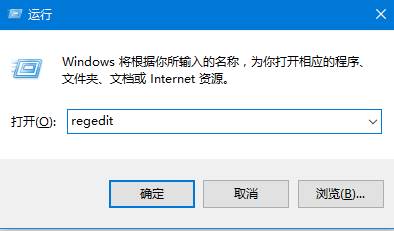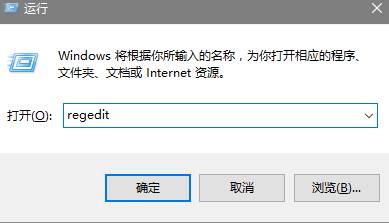我买了固态硬盘以后该怎么装系统?
提问者:樱花丶散了一地 | 浏览 次 | 提问时间:2017-06-01 | 回答数量:6
我想往现有的台式机里装个固态硬盘,现在台式机里有机械硬盘了,也有系统,请问这个可以直接复制过去吗?还是需要重新安装系统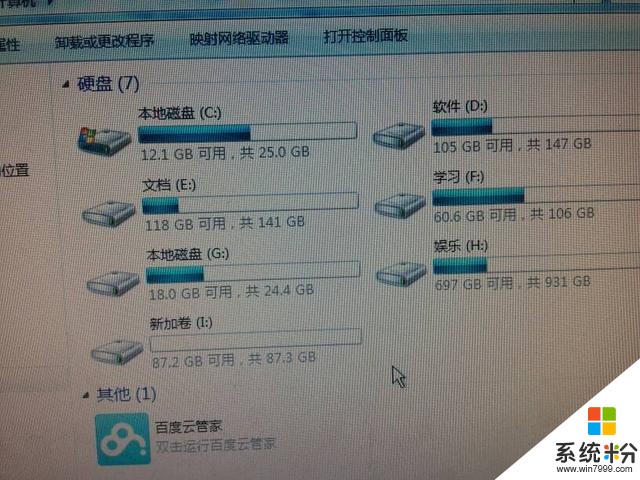
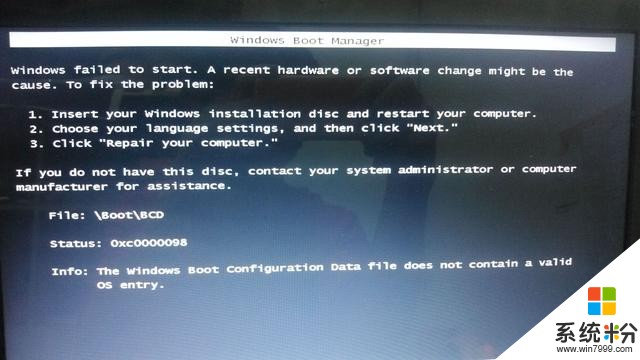
已有6条答案
xqmp123
回答数:190 | 被采纳数:90
2017-06-01 19:06:15
手里有系统u盘就方便了, 固态硬盘装好后尽量把机械硬盘sata数据线拔掉,然后用u盘进入pe系统,打开diskgenius进行分区,想要几个分区自己定义,分好了保存就可以装系统了 。系统做好后就可以把机械硬盘的线插上,如果固态硬盘分了两个区,c d盘,那么原来机械硬盘的c盘符就会自动变成e盘,如果没有重要文件 直接把e盘格式化就好如果原来机械硬盘没有必要的文件,软件等就可以直接在diskgenius删除所有分区保存,先分固态硬盘,后分机械硬盘。分好后就可以正常做系统了,如果开机时出现问题就要在主板设置固态硬盘做第一启动项,大部分电脑都会直接读取有系统的那个硬盘。
1.如果想把原机械硬盘里的系统、软件等的映射关系转移到固态硬盘,推荐使用傲梅硬盘拷贝软件,可以完全1:1拷贝,拷贝完可从固态硬盘启动,确认系统和软件没问题后,可以把机械硬盘里原系统空间给释放出来。2.如果新装系统,强烈建议别用各种PE工具,原因如下——首先多数PE作者会集成一些软件和工具在里面,你不能保证每个作者都不留后门,即便是那些预装工具和软件的激活都可以保证作者的收入,所以我不想因此让作者以此赚钱。其次,纯净版系统可以从MSDN或者微软官方下载,用软碟通烧录系统安装盘几分钟的事,安装过程也不过十多分钟,并不比PE安装耗时多少,重要的是纯净!最后,一般使用时可能没问题,但有时候你安装单机游戏、破解游戏时总是失败,多数时候是因为PE那些系统为了精简屏蔽或删除了很多小的系统组件,而纯净版系统则比较完整,出现上述问题的概率较小。
090900980
回答数:37 | 被采纳数:52
2017-06-01 19:04:16
还是使用原有的系统。通常把主板上的bios里的接口选成AHCI对应sata串口或XHCI对应的usb3.0接口。固态硬盘分成2个区作4K对齐(4096)后,把原有的硬盘系统用GHOst对考到固态硬盘即可(但愿你的数据量不要太大,要不然用U盘重装一次系统)。感觉自己动手能力不强的话,下楼,左转,找离你最近的电脑房(随便的一家)喊来个人搞定……早安!
你好,受到邀请为你解答。根据你的描述,你是电脑里已经有了一块磁盘,现在想加装一块固态。有三种选择可以让你参考:1.直接加装固态,形成双硬盘,然后在固态上装系统,设置启动为固态。磁盘不做修改,只用于储存文件,这样做的好处是省事,并且不破坏你磁盘原有的数据。在日后的使用中,你系统和软件放固态,文档等放磁盘,这也是目前比较大众的做法。2.直接加装固态,再装一个比原版本高一级的系统,然后修复引导项,形成双系统双硬盘,建议固态上装10系统,体验最新功能,原磁盘装7或8,获得更好的兼容。在使用的时候,开机会显示两个操作系统的选项,直接点击需要启动的系统即可,这样做的好处是不破坏原磁盘数据,还能将双硬盘的功能最大化,一个系统日常使用,另一个系统备用,实用性和逼格满满。3.这是笔者亲身体验的建议,因为固态的寿命受擦写量的影响,而磁盘寿命受物理使用的影响,并且电脑使用单固态能极大的提高电脑的性能,而双硬盘受磁盘本身的局限性,会使本来已经提高的性能削弱。如果你的固态容量在128G以上,建议你把原硬盘拆除后改装成移动硬盘,需要存储文件的时候再接入电脑,最大化保证磁盘的寿命,而固态则作为电脑唯一的硬盘,在上面装新系统和软件,日常使用容量足够,而且在处理游戏和大型软件的时候体验感会非常好。最后,补充两点,但愿对你有所帮助,一就是固态做系统的时候,一定要4K对齐,二是固态做电脑唯一硬盘的时候,建议你分C和D盘即可,不要多分盘。如果你觉得这样的回答能够解决你的问题,请给此条回答点赞,为更多的朋友参考。当然了,具体的操作方法和系统文件,比如镜像、双系统引导工具等,欢迎关注头条号:诱惑狐妖的书生,向作者索取。
利用别人的感情
回答数:134 | 被采纳数:124
2017-06-01 19:20:51
我觉得你需要了解的是怎么装系统固态硬盘跟机械硬盘安装系统唯一的区别就是固态硬盘需要多一个4k对齐的步骤,而跟传统的装系统一样,在pe里边如果使用diskgenius快速分区的话都是自动进行4k对齐的。建议你在网上查一下如何通过优盘装系统的教程。
想要提升系统的速度就必须把系统安装带固态硬盘里面,这点是必须的。不然买了固态也无用。不知道你的机器是哪年的机器,支持不支持uefi启动,如果支持的话个人建议如下:1,如果怕损坏原来磁盘上的文件,可以在bios设置里面吧机械暂时设置为禁用。如果不会设置直接拔掉机械硬盘的数据线。只安装固态硬盘。这样做的话可以防止误操作删除格式化机械硬盘里面的数据,安装好系统后在插上就可以了。2,准备一个至少8G的U盘,去下载一个uefi版的U启动工具安装。如果电脑配置允许的话建议安装win10专业版。去微软下载一个原版的win10 1703的版本,目前1703是最新的版本,非常好用,基本不会存在兼容性问题。个人现在是不建议使用win7。当然如果你的电脑较老,那也只能上win7了。3,下载好u启动和系统,打开U启动,选择ISO模式,选择下载的系统ISO镜像,把U盘烧录成系统镜像即可4,重启电脑用U盘启动,如果电脑支持,在启动项选择U盘启动的前面会有uefi字符式样,选择这个启动。(补充下:华硕主板进入启动项选择快捷按键是 F8,技嘉是 F12)5,用U盘启动后会进入系统安装界面。在安装界面要选择高级安装,会提示你分区。如果之前没有分区过,可以在这里直接创建分区,比如你固态是250G,那么你想给C盘100G,那么直接点创建,输入 100000 既10万MB大约等于100G,如果想确切到100G那么就要按照 1G=1024MB来计算 102400 MB。在你创建第一个系统分区的时候会提示你是否创建额外的系统恢复分区,一定要选择是,选择后系统会自动创建uefi启动分区和恢复分区也就是会多出2个磁盘,这个不用管他,在系统下这2个分区是隐藏没有盘符的,uefi必须要有的分区,不然是无法安装系统的。创建好系统分区后,开始创建其他分区,和上面的方法一样,这次不用额外创建2个分区了。创建高后直接选择第一个创建的分区进行安装系统即可了。6,有个地方需要注意下。如果你创建了除系统分区后的其他分区,在安装好系统后你是看不见这些分区的 因为他默认创建的是raw格式分区且没有盘符。那么久需要你手动来操作了,,,,计算机右键选择管理。然后磁盘管理,在图表中可以看到raw分区,然后右击选择格式化,选择NTFS格式,分配单元大小选择4096后格式化,然后在右击选择更改该磁盘的盘符,为这个分区分配个盘符就可以正常使用了。7,上述操作都搞定后关机插上机械硬盘数据线启动系统后。把之前机械上的系统磁盘格式化就可以了。当然如果你动手能力比较强,可以用Windows自带的磁盘管理在不损坏文件数据的前提先,把之前机械的C盘空间调整给其他分区也是可以的。